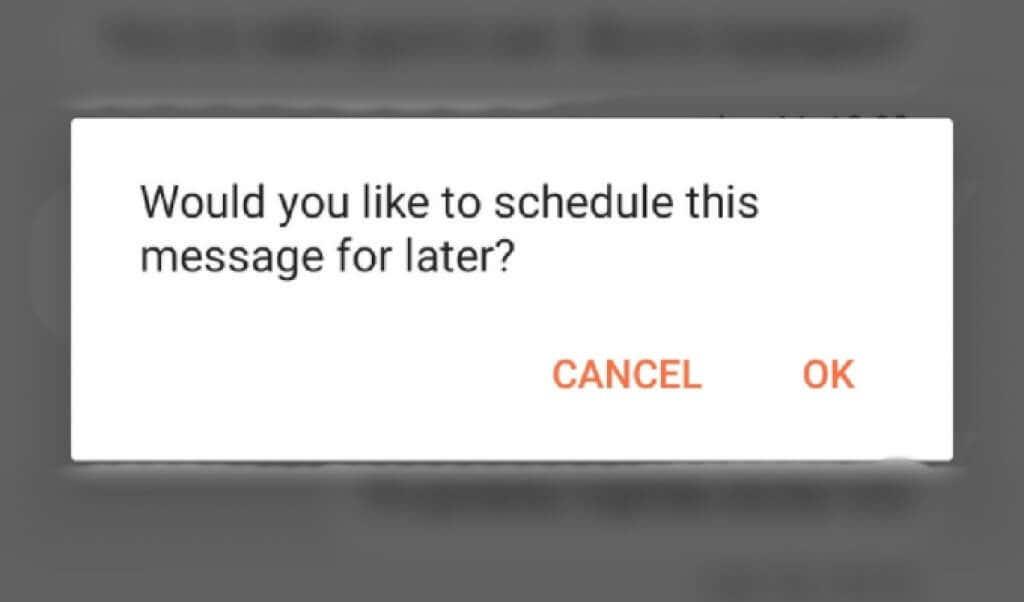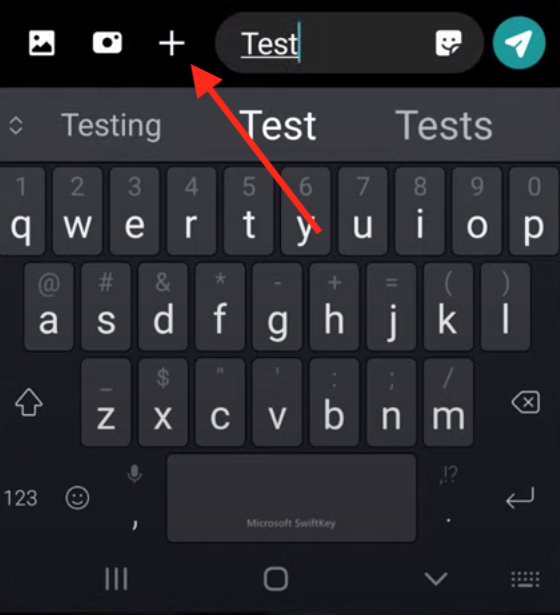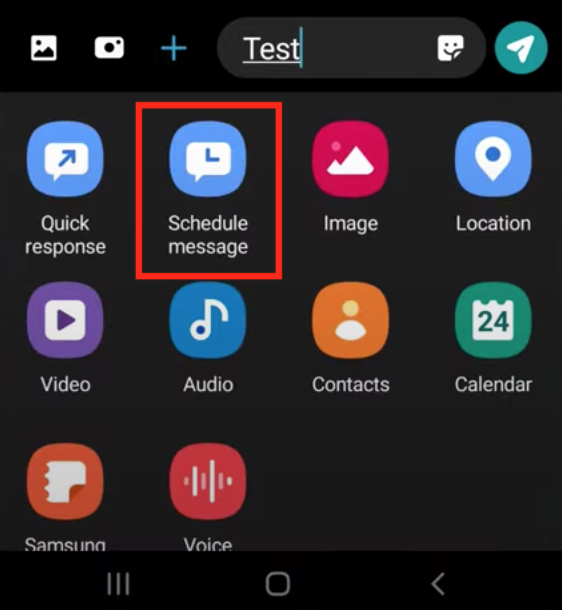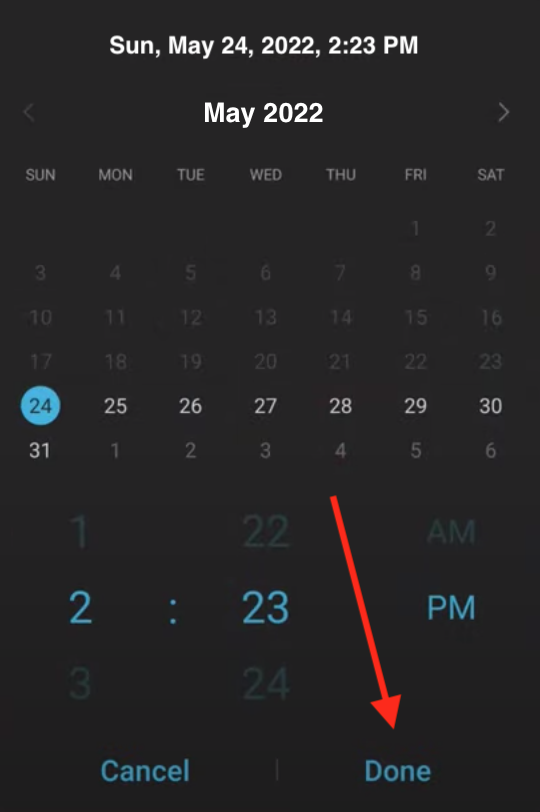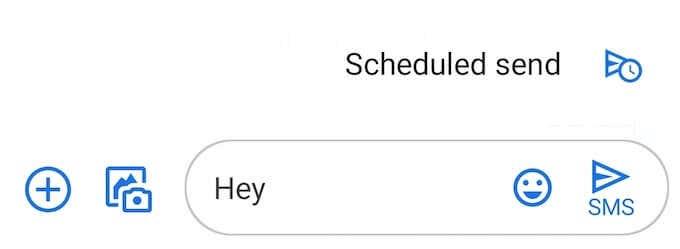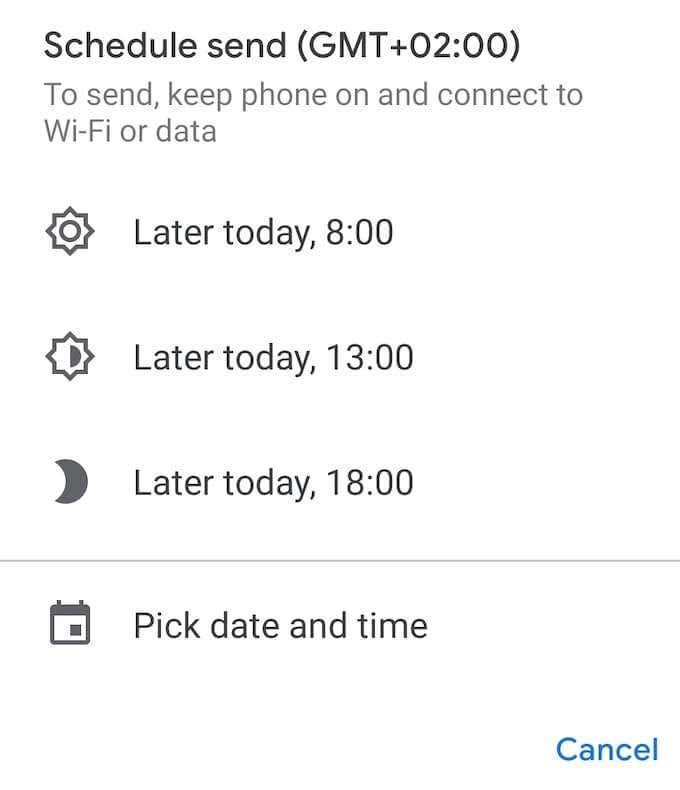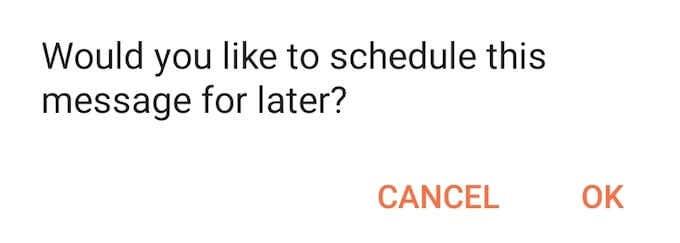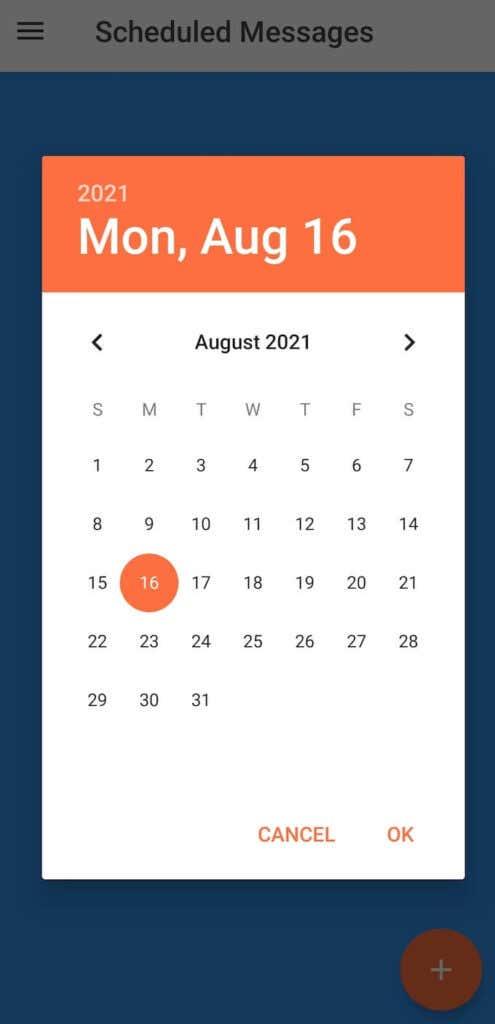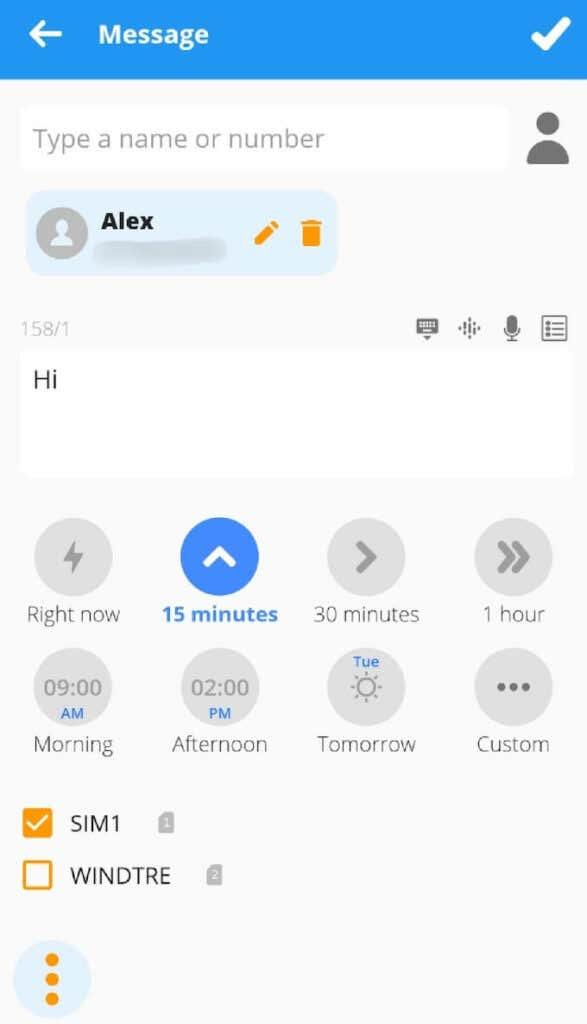Fins i tot amb l'augment de missatgers en línia que podeu utilitzar per xatejar amb algú de forma gratuïta, enviar un missatge de text segueix sent una de les maneres més ràpides d'arribar a algú pel seu telèfon. Què passa si el text que voleu enviar no és urgent i voleu posposar l'enviament intencionadament?
Què passa si no vols oblidar-te de desitjar un feliç aniversari a algú l'endemà o necessites contactar amb algú en una zona horària diferent i no vols despertar-lo amb un missatge de text? A Android, hi ha diverses maneres de programar un missatge de text per enviar-lo en una data o hora posterior. Obteniu informació sobre com utilitzar la vostra aplicació nativa Missatges, Google Messages o una aplicació de tercers per programar un missatge de text que s'enviarà en el futur.
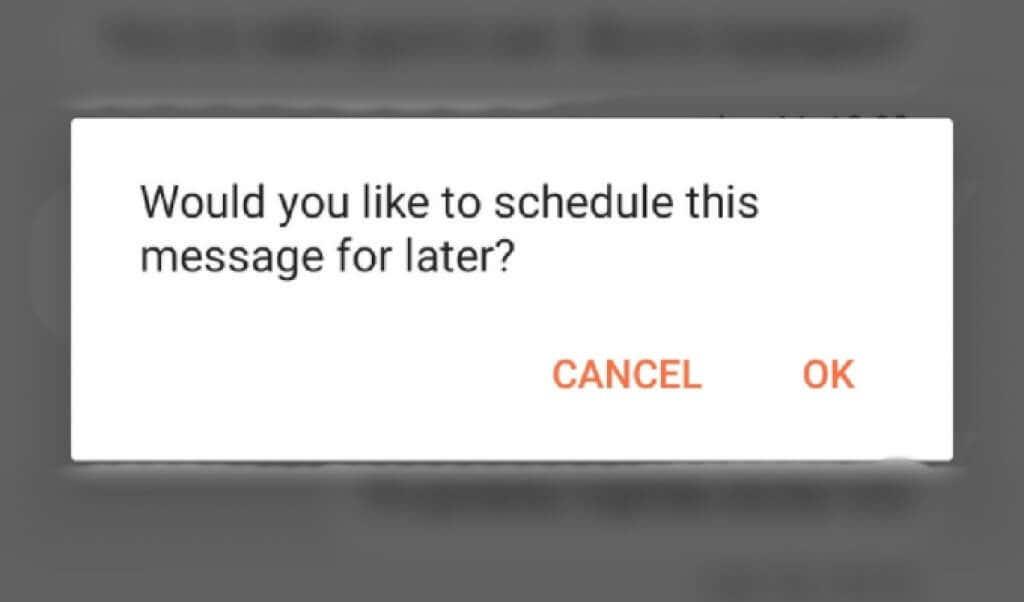
Com programar un missatge de text a Android a la vostra aplicació de missatges nadius
Així que vas escriure un text però vas decidir enviar-lo una altra vegada. La bona notícia és que podeu programar i enviar el vostre missatge més tard, independentment del dispositiu Android que tingueu. Tanmateix, depenent del vostre model, haureu d'utilitzar una aplicació de tercers per fer-ho o no.
Per exemple, si teniu un telèfon Samsung, podeu utilitzar la vostra aplicació nativa Missatges anomenada Samsung Messages per programar els vostres missatges de text. Per fer-ho, seguiu els passos següents.
- Obriu l'aplicació Missatges de Samsung, cerqueu el contacte al qual voleu enviar un missatge i escriu el text.
- Seleccioneu la icona de fletxa a la part esquerra del text i, a continuació, seleccioneu la icona més per mostrar opcions addicionals.
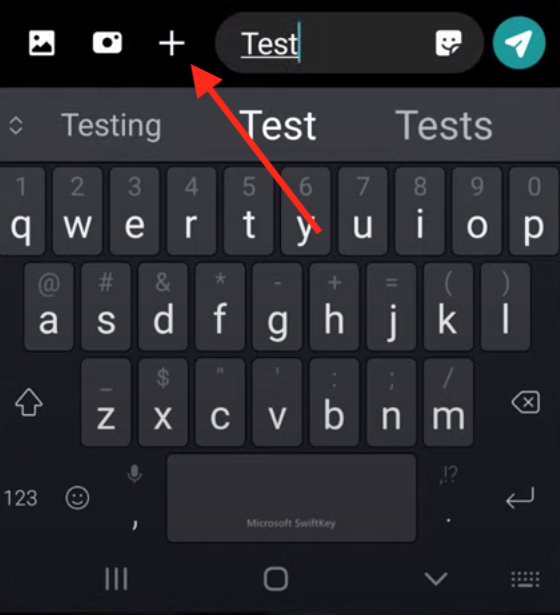
- A les opcions, seleccioneu Programar missatge .
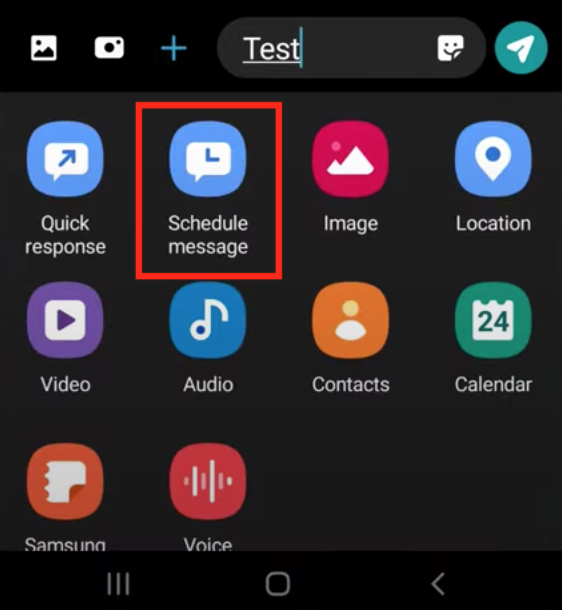
- Trieu l'hora i la data en què voleu que s'enviï el vostre missatge. Seleccioneu Fet per confirmar.
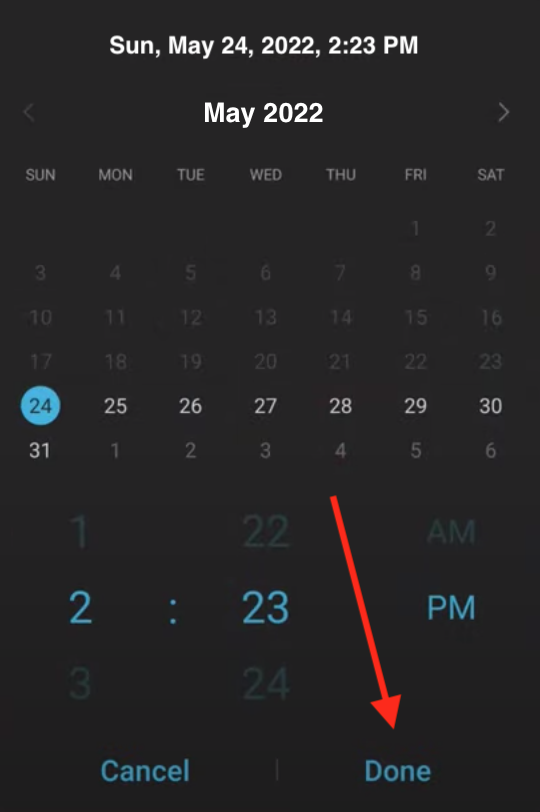
- Per acabar de programar el missatge, seleccioneu Envia .
Com programar un missatge de text amb els missatges de Google
En molts models de telèfons intel·ligents Android, Google Messages és l'aplicació nativa de missatges. Si aquest és el cas, programar missatges de text a Android és encara més fàcil.
Per programar un missatge de text a Google Messages, seguiu els passos següents.
- Obriu Google Messages i escriviu el vostre text.
- Manteniu premut el botó Envia fins que aparegui l'opció Enviament programat i seleccioneu-lo.
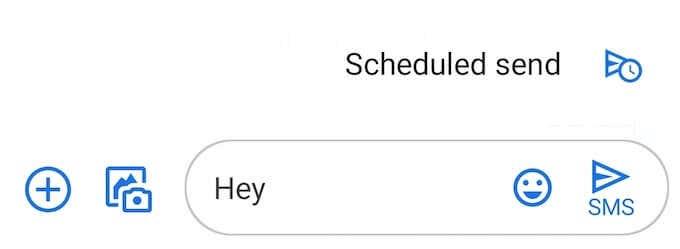
- Trieu una data i una hora en què voleu que s'enviï el text.
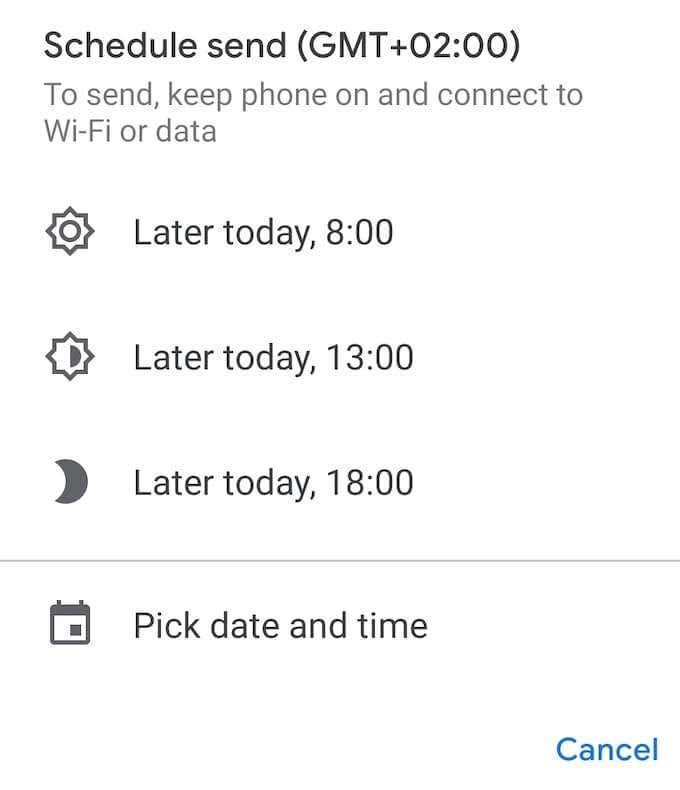
- Seleccioneu Envia per confirmar. Ara el botó mostrarà una petita icona de rellotge que significa que el vostre missatge està programat.
Què fer si no podeu programar un text a Google Messages
Si heu obert l'aplicació Missatges nativa i no heu trobat l' opció d' enviament programat , podria significar una de les dues coses. La vostra aplicació nativa de Missatges és diferent de Google Messages, en aquest cas podeu baixar i instal·lar Google Messages perquè funcioni.
D'altra banda, és possible que la funció encara no s'hagi implementat. Podeu esperar que l'actualització us arribi o trobar Google Messages a Play Store i unir-vos al programa beta a la pàgina del producte. La versió beta de l'aplicació inclourà la funció.
Utilitzeu aplicacions de tercers per programar un missatge de text a Android
També podeu utilitzar una aplicació de tercers per poder programar els vostres missatges de text i utilitzar altres solucions alternatives.
Utilitzeu Pulse SMS per ajornar els vostres missatges de text
Si no us agrada utilitzar Google Messages, Pulse SMS és una bona alternativa. El logotip de Pulse SMS fins i tot sembla similar al de Google Messages. Naturalment, el procés de programació d'un text a Pulse SMS també imita els missatges de Google.
Després de descarregar i instal·lar l'aplicació, obriu-la i seleccioneu la icona més a l'extrem inferior dret de l'aplicació. Trieu el contacte al qual voleu enviar un missatge de text. A continuació, manteniu premut el botó Envia a la dreta fins que vegeu l'opció per programar el text.
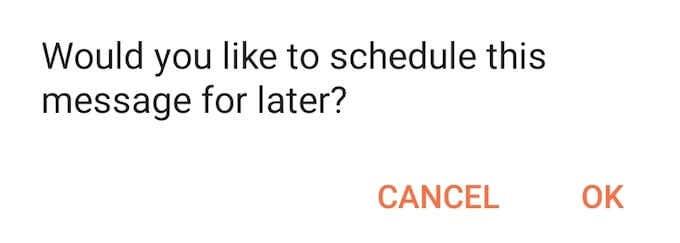
Seleccioneu la data i l'hora en què voleu enviar el missatge i seleccioneu D'acord . Anoteu el vostre missatge i seleccioneu Desa .
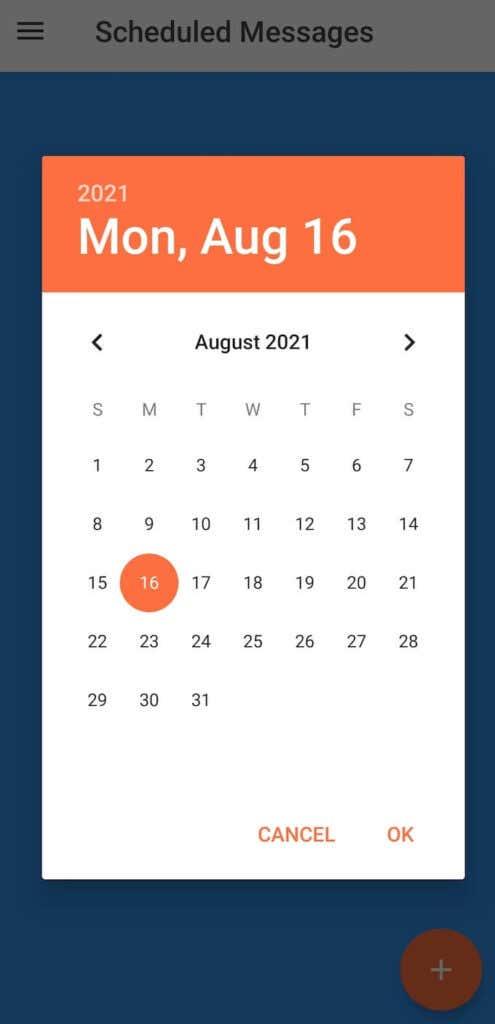
Pulse SMS l'enviarà el dia i l'hora que trieu.
Programeu els vostres textos amb Fes-ho més tard
Fes-ho més tard sembla una aplicació per a la procrastinació, però és una aplicació per automatitzar els teus missatges. A part de programar els vostres correus electrònics i missatges de text per enviar-los més tard, Do It Later us permet respondre automàticament trucades, missatges de text, missatges de WhatsApp i fins i tot correus electrònics.
Per programar un text a Fes-ho més tard, obriu l'aplicació, seleccioneu la icona del signe més a l'extrem inferior dret de la pantalla i, a continuació, trieu Missatge . A continuació, afegiu el destinatari, anoteu el vostre missatge i seleccioneu quan voleu que l'enviï l'aplicació.
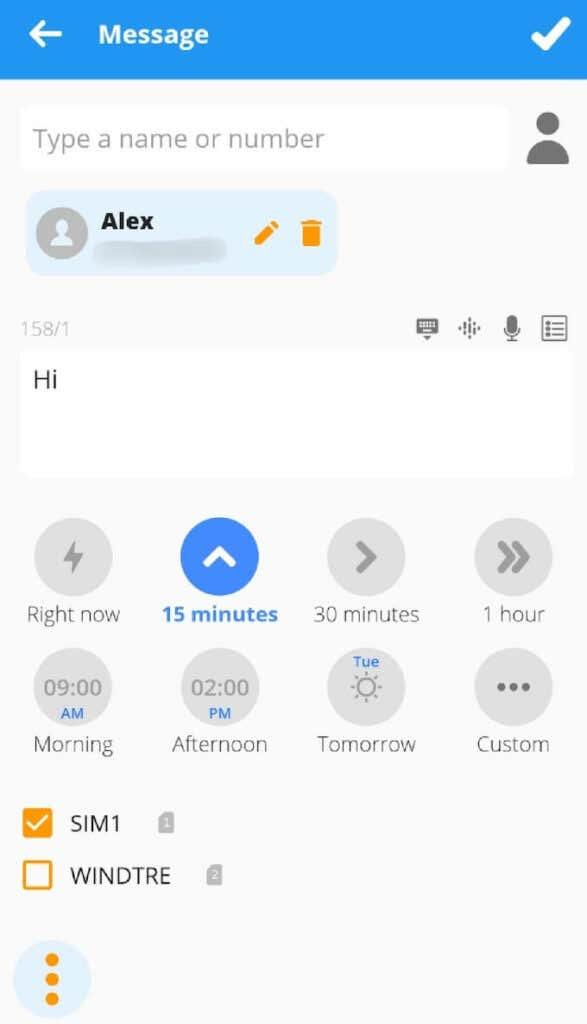
Per confirmar, seleccioneu la icona de marca a l'extrem superior dret de la pantalla. Do It Later s'encarregarà de la resta.
Escriu ara, envia més tard
Escriure un pensament quan et passa pel cap sempre ajuda a recordar-lo més tard. El mateix passa amb els missatges de text. Així que escriviu el vostre missatge en el moment que hi penseu i, si no us sembla el moment adequat per enviar-lo, programau-lo per enviar-lo més tard.
Programes els teus textos a Android? Quina aplicació feu servir per a això? Comparteix la teva experiència amb l'ajornament de textos a la secció de comentaris a continuació.